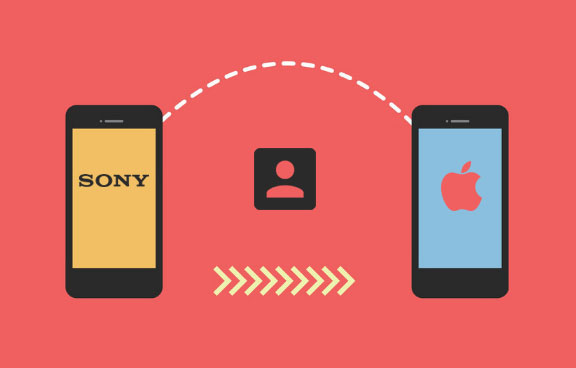
Cambiar un teléfono móvil de una marca a otra es muy fácil, especialmente cuando tiene suficiente presupuesto, ¿verdad? Pero la transferencia de datos del teléfono antiguo al nuevo no sería una tarea simple, especialmente refiriéndose a la transferencia de contactos. Por lo tanto, a menudo se ve que alguien cambia de su Sony Xperia al recién lanzado iPhone 14 o iPhone 14 Pro, pero todos sus contactos todavía están en el viejo Sony Xperia y no saben cómo transferir contactos de Xperia a iPhone.
Como todos sabemos, los contactos siempre se almacenan en la memoria interna del teléfono. En el pasado, necesitábamos copiar y guardar los contactos manualmente de un teléfono móvil a otro, lo que llevaba mucho tiempo y agotador. Pero esto ya no es un problema ahora. Para simplificar la transferencia de datos entre teléfonos, puede transferir contactos de Sony Xperia a iPhone de las siguientes cuatro maneras.
Parte 1. La forma más fácil de transferir contactos de Xperia a iPhone
En primer lugar, aquí viene una herramienta de transferencia de telefonía móvil profesional pero confiable llamada Mobilekin Transfer for Mobile. Con él, todos los contactos en su Sony Xperia se transferirán a su iPhone con un simple clic. Y dado que el programa es un programa general, que también le permite transferir datos de iPhone a teléfonos Sony sin restricciones. Además, no solo los contactos, otros datos como SMS, registros de llamadas, música, video, fotos, etc., también se pueden compartir entre dos dispositivos sin problemas.
Características clave de esta transferencia de contactos de Xperia a iPhone:
- Transfiera los contactos de Sony Xperia al iPhone con la dirección de correo electrónico, el nombre de la empresa y otra información de contacto más.
- Poder transferir datos de Android a iPhone, iPhone a Android, Android a Android e iOS a iOS.
- No solo transfiere contactos de Android a iPhone, sino que también puede copiar SMS, fotos, videos, música, registros de llamadas, notas, aplicaciones, marcadores, etc., entre dispositivos Android e iOS.
- Support Sony Xperia devices and iPhone based on all Android and iOS versions, for example, Sony Xperia XZ4/XZ3/XZ2/XZ1, Xperia X10, Xperia X8, Xperia Play, Xperia Ray, iPhone 14/13/12/12 Pro (Max)/mini, 11/11 Pro (Max)/XS/XS Max/XR/X/8/8 Plus/7/7 Más/6.
- Es una herramienta ideal de transferencia de teléfono con operación simple, función potente y seguridad completa.
Ahora, simplemente haga clic en el siguiente icono para descargar e instalar el programa en su computadora, y luego siga las instrucciones a continuación para iniciar sus contactos que transfieren el proceso de Sony Xperia a iPhone.
![]()
![]()
Haga clic para copiar contactos de Sony Xperia a iPhone usando Transfer para móvil
Paso 1. Instale y ejecute el programa de transferencia
Inicie directamente el programa de transferencia para móvil en su computadora después de la instalación. Luego puede ver la interfaz principal del programa en su escritorio como la siguiente imagen.
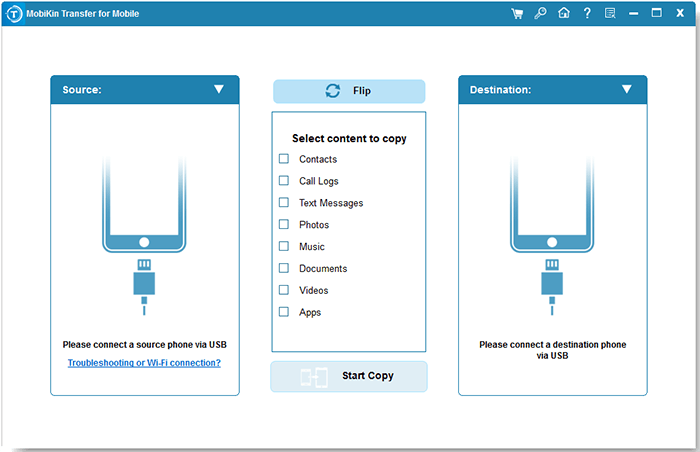
Paso 2. Conecte Sony Xperia y iPhone a PC
Enlace los dos dispositivos a su computadora personal con su cable USB simultáneamente, y el programa detectará el dispositivo y los mostrará en las áreas de «fuente» y «destino» al azar. Entonces, aquí, puede hacer clic en el botón «Flip» para cambiar sus posiciones como lo necesite.
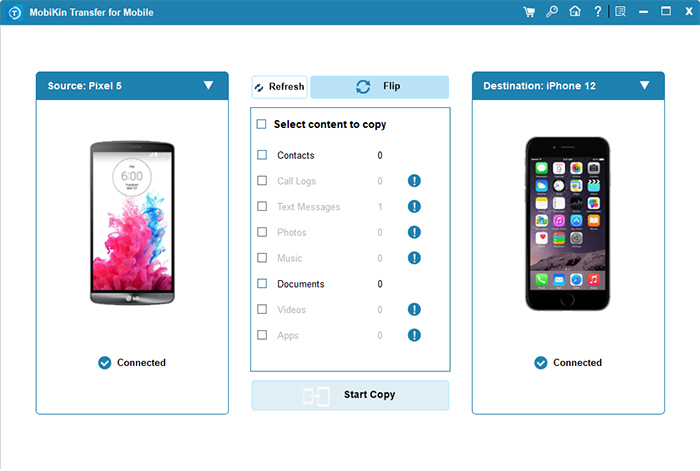
Paso 3. Comience a transferir contactos de Xperia a iPhone
Ahora, puede marcar la opción «Contactos» en el programa y luego hacer clic en el botón «Iniciar copia» para comenzar todo el proceso de transferencia de contactos desde la fuente Xperia al iPhone de destino a la vez.
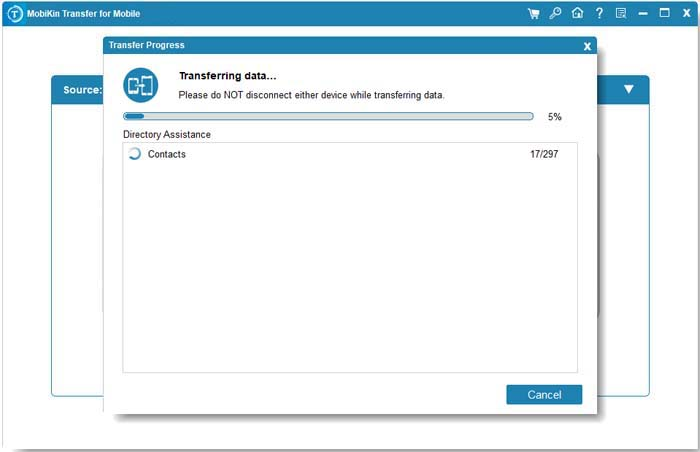
No puedo perderse:
Parte 2. Cómo transferir contactos de Sony Xperia a iPhone a través de archivos VCF
¿Cómo transfiero datos de Sony Xperia a iPhone sin descargar software? Bueno, transferir contactos como un archivo VCF de su Sony Xperia a un nuevo iPhone usando una cuenta de Google también puede darle una forma de copiar sus contactos, a pesar de que todo el proceso puede ser un poco complicado.
Paso 1: Sync Sony Xperia Contactos a Google Contactos
- En su teléfono Sony Xperia, abra la aplicación «Configuración».
- Desplácese hacia abajo en la página y elija la opción de «cuenta» (o similar).
- Inicie sesión en su cuenta de Google y altere la opción de «Contactos» de copia de seguridad de los contactos a Google.
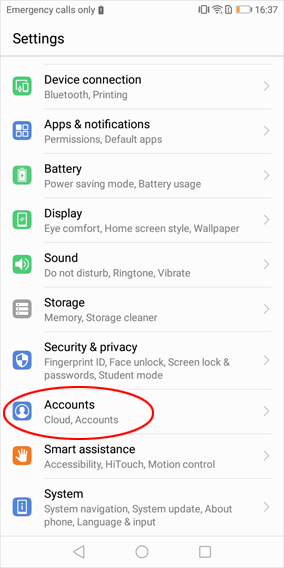
Paso 2: Transfiera los contactos de Google a la computadora
- En su computadora, visite la página de Contactos de Google a través de un navegador web.
- En la página de contactos, haga clic en «More» y elija «Exportar» en la lista desplegable.
- Elija «Contactos»> «VCard» (para los contactos de iOS).
- Haga clic en «Exportar» para guardar el archivo VCARD (VCF) en su computadora.
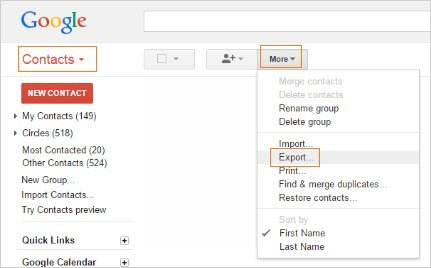
Paso 3: importe los archivos VCF a su iCloud
- En su computadora, visite la página de icloud a través de un navegador web e inicie sesión en su ID de Apple que usa en su iPhone
- Haga clic en la opción «Contactos».
- Vaya a la esquina inferior izquierda de la página para hacer clic en el icono del engranaje y luego seleccione «Importar VCard».
- Seleccione el archivo VCF que guardó en su computadora y haga clic en «Abrir» para importarlo a su iCloud.
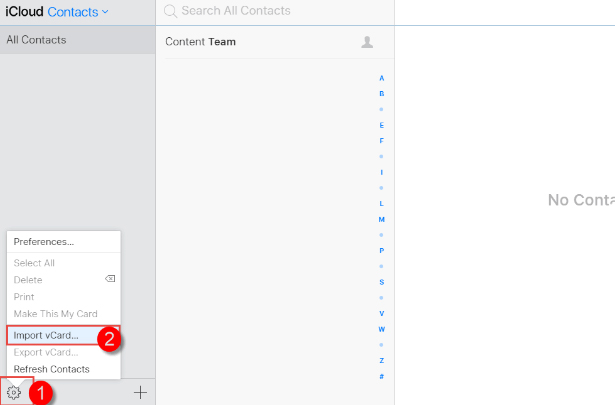
Learn more: Cómo transferir fotos de LG a iPhone 11 (Pro, Pro Max) fácilmente
Paso 4: Contactos de sincronización desde iCloud a su iPhone
- En su iPhone, vaya a «Configuración»> «Su nombre»> iCloud.
- Encienda la opción «Contactos».
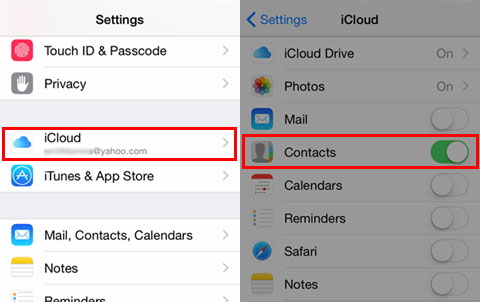
Después de los pasos anteriores, puede ver toda su información de contactos de Sony Xperia, incluidos los números de teléfono, la dirección de correo electrónico, el nombre de la empresa y otros datos en su iPhone.
Puede que te interese:
Parte 3. Cómo transferir contactos de Xperia a iPhone a través de la tarjeta SIM
En circunstancias normales, si puede insertar la tarjeta SIM en el Sony Xperia en la ranura de la tarjeta del iPhone, entonces puede transferir los contactos al iPhone a través de la tarjeta SIM directamente. Consulte la siguiente guía para ver cómo transferir contactos de Sony Xperia a iPhone gratis a través de la tarjeta SIM.
- En primer lugar, vaya a la aplicación Contactos en su dispositivo Sony Xperia y seleccione «Importar/Exportar»> «Exportar a la tarjeta SIM» para exportar toda la información de contacto a la tarjeta SIM.
- Corta la tarjeta SIM e insértala en tu iPhone.
- Luego, vaya a «Configuración»> «Contactos»> «Importar contactos SIM».
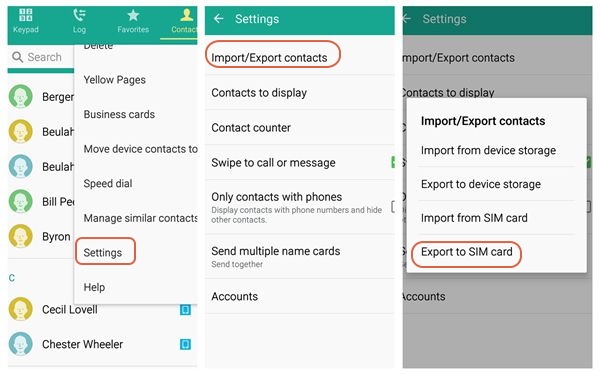
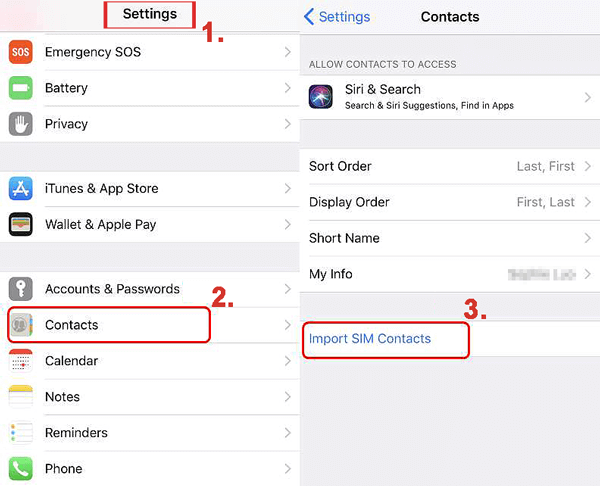
Finalmente, puede importar los contactos de la tarjeta SIM a su iPhone.
Parte 4. Transfiera los contactos de Sony Xperia a iPhone usando la cuenta de Google
Si ha vinculado su cuenta de Google en Sony Xperia, entonces algunos datos de teléfonos móviles, incluidos contactos, fotos, configuraciones, etc., se sincronizarán con Google Cloud. Ahora puede iniciar sesión en la misma cuenta de Google en su iPhone y restaurar los contactos al iPhone. La siguiente guía le mostrará los pasos específicos:
- En su teléfono Sony Xperia, vaya a «Configuración»> «Cuentas y sincronización»> «Google»> «Contactos de sincronización» para sincronizar sus contactos con la cuenta de Google.
- Vaya a su iPhone, haga clic en «Configuración»> «Correo, contactos, calendario»> «Agregar cuenta»> «Google» e inicie sesión en su cuenta de Gmail.
- Encienda la pestaña «Contactos» en la cuenta de Google que ha agregado, y el iPhone le preguntará si desea fusionarse con los contactos de su iPhone. Toque «Sí», y todos sus contactos de Sony se sincronizarán con iPhone.
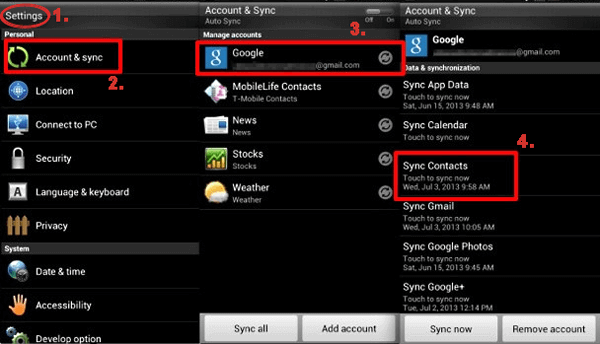
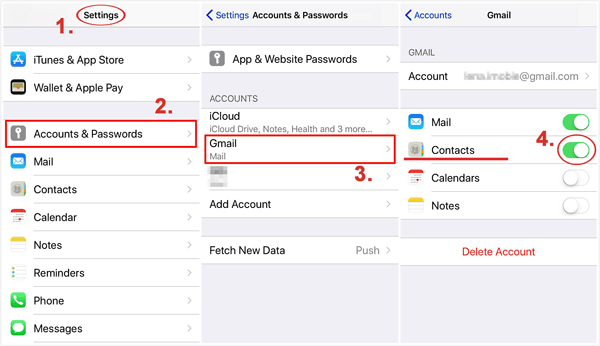
Conclusión
Sé que tenemos muchas formas de transferir datos entre teléfonos Android y iPhones. Aún así, estoy orgulloso de decirle que la mejor manera es usar la transferencia de Mobilekin para Mobile, que proporciona la forma más directa que es tan fácil como la copia de selección de escaneo, transferir de manera total y segura los datos de su teléfono. Si está interesado, puede descargarlo de forma gratuita y probarlo.
![]()
![]()
